Tik Tok (ティックトック) とは中国会社Bytedanceが運営し、若い世代を中心に大流行している動画投稿アプリです。2016年にリリースされるから、アジアにおけるダウンロード数をどんどん伸ばしています。iOSとAndroid用のアプリが開発されるので、ユーザーはTikTokアプリを使って撮影して短い動画を編集したり、他人の作品を見たりすることが簡単にできます。
Tik Tokで公開された動画は15秒以内で、口パク動画やダンス動画などのコンテンツがあります。動きを音楽に合わせる動画を満載しているのはTik Tokの強みです。では、パソコンでTik Tokを使うことはできるのでしょう。公式サイトやPC版のソフトがないけれど、Tik TokをPCで見るまたは動画をダウンロードする方法はあります。この文は、その手順を詳しく説明します。
一、Tik TokをPC (パソコン)で見る手順
Tik Tokアプリを使用する場合、メイン画面でユーザー、曲、ハッシュタグという三つのタブで検索範囲を選択することができます。 「曲」 ごとに、そして 「ハッシュタグ」 ごとにTik Tok をPCで見る方法があります。
ステップ1. スマホでTik Tokアプリを実行します。検索欄に気に入た曲或いはハッシュタグを入力し、その画面に入ります。
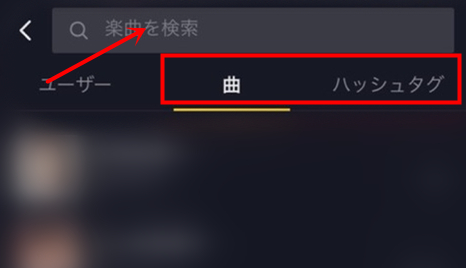
ステップ2. 画面の右上には次のような矢印アイコンが見えます。それをタップすると、 「シェア先」 を選択できる画面が出てきます。 「リンクをコピー」 をタップすれば、その曲またはハッシュタグのURLを取得できます。
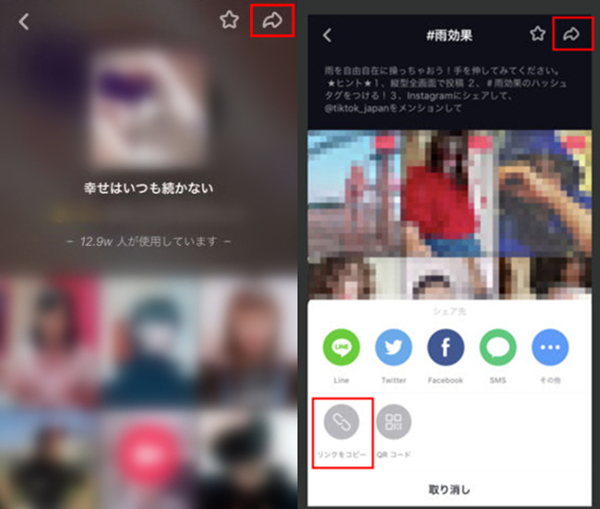
ステップ3. ブラウザの入力欄にURLを貼り付けることで、TikTok動画をパソコンで再生します。こうして、曲やハッシュタグに関連づけられた動画を自由に視聴できます。
二、TikTokをパソコンにダウンロードする手順
ステップ1. PCでTikTok動画を再生している画面は次のようになります。動画の進捗バーの上部には三つのボタンが付いています。直接にTikTok動画をパソコンでダウンロードするには、赤いマークに囲まれるボタンを押します。
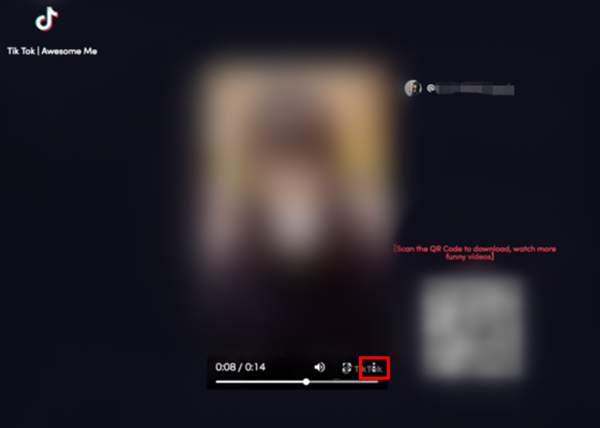
ステップ2. すると、 「ダウンロード」 ボタンが表示されます。 「ダウンロード」 ボタンをクリックし、TikTok動画をPCに保存しましょう。
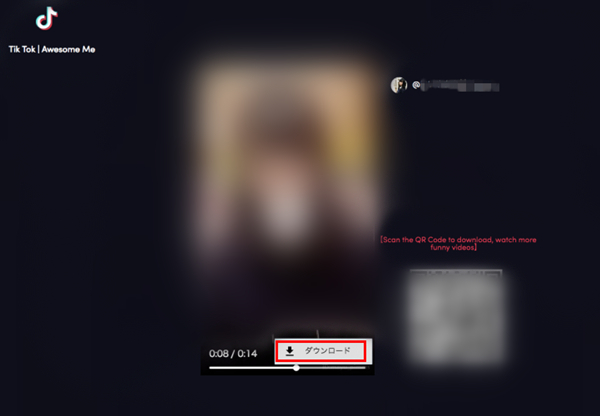
三、録画ソフトでTik Tok動画をPC に保存する方法
何かの原因でダウンロードボタンが効かないもしくは表示されない場合、ソフト 「FonePaw PC画面録画 (opens new window)」 を利用してTikTok動画を録画するのはいい選択です。編集機能があるので、動画を加工したいときに役立ちます。これから、その方法を伝えます。
1.上のダウンロードボタンをクリックし、 「FonePaw PC画面録画」 をPC にインストールします。ソフトを起動させ、メイン画面の 「動画レコーダー」 を選択すれば、録画操作画面に入ることができます。

2.現れる矩形の境界線を移動することによって、Tik Tok動画の録画範囲を選定します。三番目のシステム音をオンの状態にしてから、音量を調整します。すべての設定が完成した後、右側の 「REC」 をクリックすると、録画を開始できます。

3.ツールパネルの右上には 「編集」 ボタンがあります。自由に形とカラーを選択し、録画中の画面に加工することが可能です。左側には順に 「一時停止」「停止」「最小化」 というボタンが表示されます。録画を終了したいなら、 「■」 ボタンを押してください。
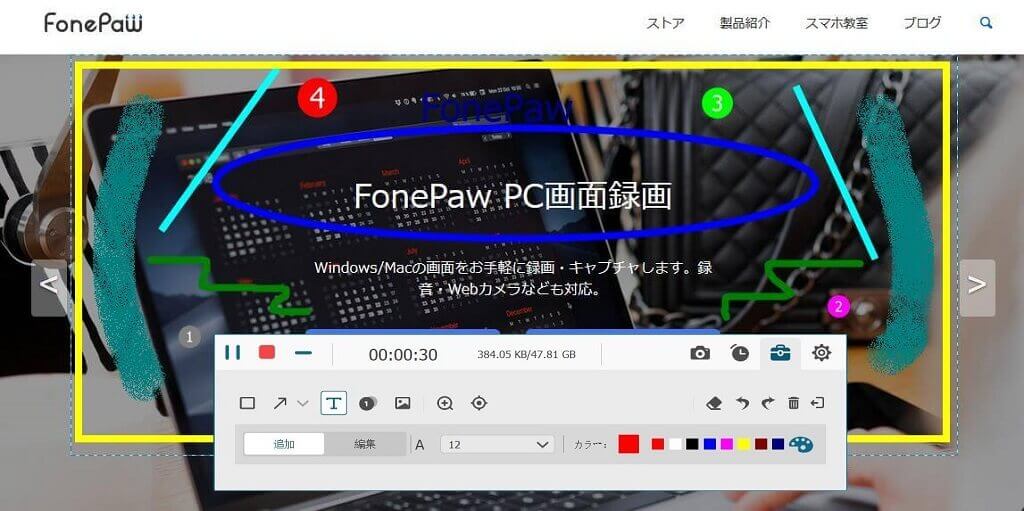
4.プレビュー画面で一番左下の 「再生」 ボタンで録画したTik Tok動画の内容を確認します。全画面で再生したいなら、その横にあるボタンをクリックしましょう。最後は 「ビデオを保存」 を押し、保存先を決定してから、 「次へ」 ボタンでTik Tok動画をPC にダウンロード保存します。

四、iPhone向きのTik TokをPCで視聴・ダウンロード保存する方法
iPhoneアプリを利用するなら、 「VideoSolo MirrorEase (opens new window)」 ソフトを通じてiPhoneのスクリーンをパソコンにミラーリングして、Tik Tok動画を視聴する方法がおすすめします。
1.iPhoneをPCと同じWiFi環境に接続して、ダブルクリックでインストールした 「VideoSolo MirrorEase」 を起動します。
2.iPhoneの 「コントロールセンター」 から 「画面ミラーリング」 をタップし、その画面に入ります。
3.検出された 「VideoSolo MirrorEase」 を選択すれば、iPhoneの動きがパソコンに表示されます。Tik Tokアプリで動画を再生する音声もPCで聴けます。こうして、Tik Tok動画をパソコンで視聴できます。
それに、 「VideoSolo MirrorEase」 ソフトには録画機能が搭載されているので、好きな動画を保存することも手軽にできます。そのやり方を紹介します。
1.好きな動画をTik Tokアプリで再生し、右側の録画アイコンをクリックすることで録画を始めます。もう一度クリックすれば、録画を終了します。
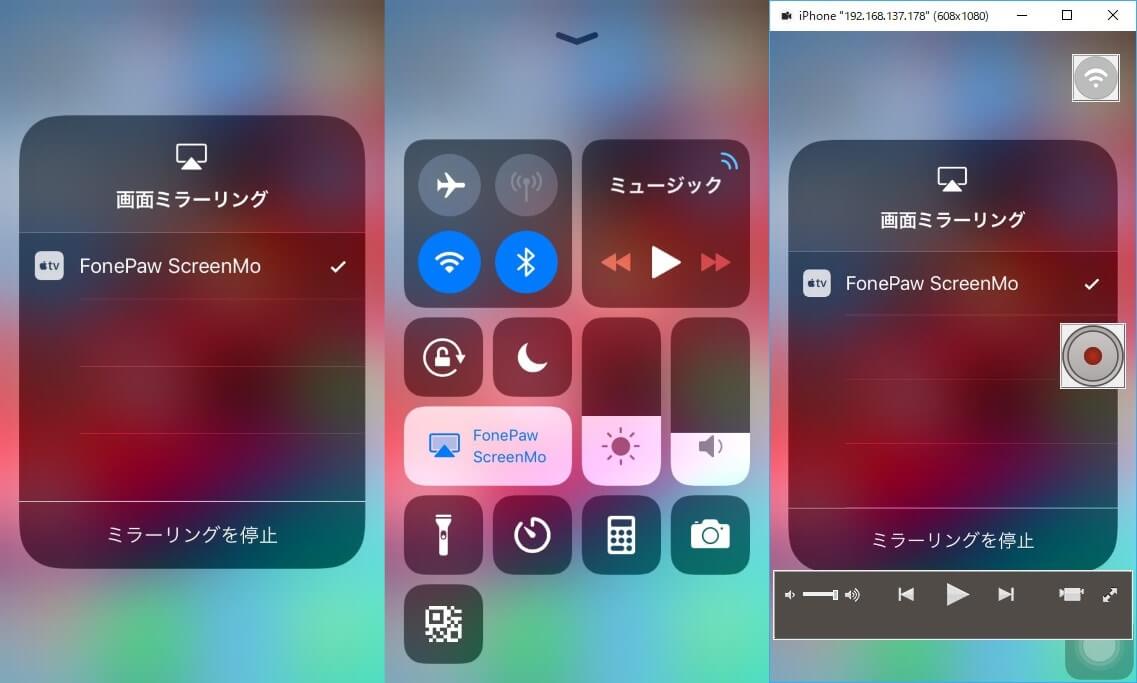
2.出力画面でファイルの名前と保存先を設定し、**「出力を開始」**ボタンを押します。暫く待ってから、録画したTik Tok動画がパソコンにダウンロード保存されます。
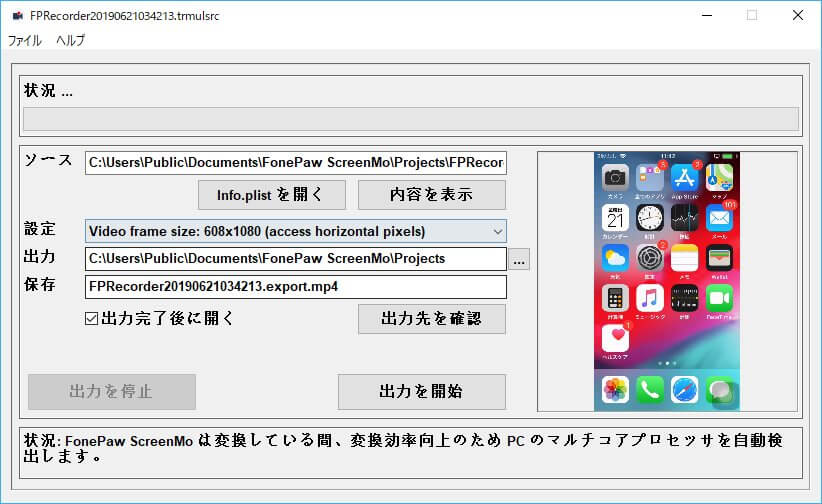
以上でTik TokをPCで視聴・ダウンロードする方法を紹介しました。 「VideoSolo MirrorEase」 と 「FonePaw PC画面録画」 という2つのアプリケーションを使えば、簡単にTikTok動画を録画し、パソコンに保存できます。 「VideoSolo MirrorEase」 はiPad、iPod touchなどのiOS端末にも対応しますので、必要になったら、ぜひ試してください。














